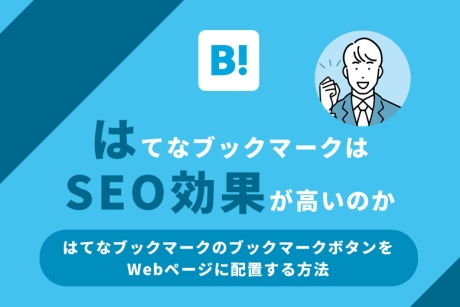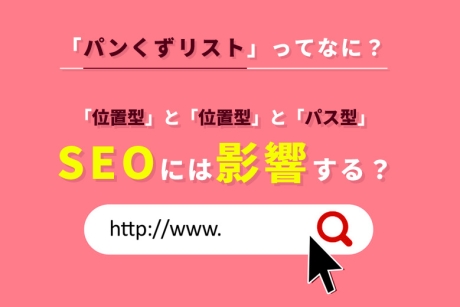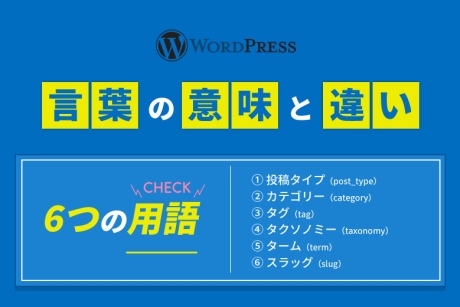2022.6.2|SEO対策
XMLサイトマップ(sitemap.xml)を作成してGoogleにインデックス登録をする方法
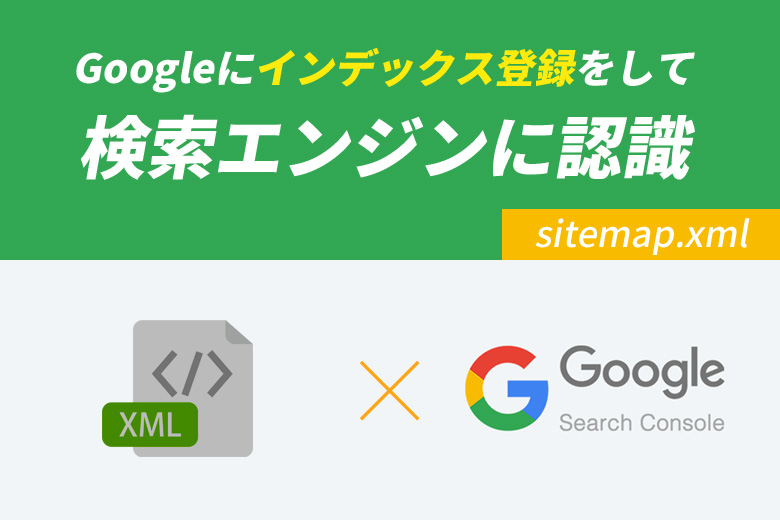
サイトマップは、「HTMLサイトマップ」と「XMLサイトマップ」2種類がありますが、いずれもホームページの目次でありWebサイトの構造を表す役割を担います。2種類のサイトマップの中でも「XMLサイトマップ(sitemap.xml)」はSEO面でも設置しておきたいファイルです。
今回は、XMLサイトマップ(sitemap.xml)を作成してGoogleにインデックス登録をする方法について解説します。
本記事の内容
- XMLサイトマップ(sitemap.xml)とは?
- XMLサイトマップ(sitemap.xml)の必要性
- 500ページ以上ある場合
- サイト内リンクが少ない場合
- 外部からの被リンクが少ない場合
- サイト内に動画や画像などが多数含まれている場合
- XMLサイトマップ(sitemap.xml)ファイルの作成
- XMLサイトマップの制限
- XMLサイトマップを自動生成ツールで作成
- 1.「sitemap.xml Editor」ツールを利用して自動ファイル生成
- 2.自動ファイル生成で作成したファイルを保存
- XMLサイトマップ(sitemap.xml)の配置場所
- Googleインデックス登録
- 1.Google Search Console(Googleサーチコンソール)にログイン
- 2.GoogleにXMLサイトマップ(sitemap.xml)を送信
- 3.XMLサイトマップ(sitemap.xml)送信結果を確認
- まとめ
XMLサイトマップ(sitemap.xml)とは?
XMLサイトマップ(sitemap.xml)は、検索エンジンのクローラーにWebサイトの目次や構成を伝えるファイルです。
また、Googleの検索ロボットが、Webサイトにどのようなページが存在しているのかを把握するために作成します。XMLサイトマップ(sitemap.xml)ファイルは、サーバー内の適切な箇所に置く事でクローリングが効率的に行われるようになります。
サイトマップってなに?「HTMLサイトマップ」と「XMLサイトマップ」2種類の役割とそのSEO効果
XMLサイトマップ(sitemap.xml)の必要性
XMLサイトマップ(sitemap.xml)を配置しなくても、時間がたてばクローラーはWebページを検知して巡回します。ただし、公開したばかりのホームページやWebページや各コンテンツが大量なページで作成している場合などは、XMLサイトマップ(sitemap.xml)ファイルを配置する必要があります。
①500ページ以上ある場合
②サイト内リンクが少ない場合
③外部からの被リンクが少ない場合
④サイト内に動画や画像などが多数含まれている場合
500ページ以上ある場合
Webサイトのコンテンツが大量なページで作成している場合は、クローラーはコンテンツを理解する時間がかかります。XMLサイトマップ(sitemap.xml)ファイルを配置するすることで、クローラーが各ページを理解してインデックス登録を促進します。
サイト内リンクが少ない場合
Webサイトのどこからも内部リンクされていないページや適切に内部リンクがされていないコンテンツページが大量にある場合、検索ロボットは全てのページを検出することができなくなります。XMLサイトマップ(sitemap.xml)ファイルを配置するすることで、クローラーが全てのページを理解してインデックス登録を促進します。
外部からの被リンクが少ない場合
検索エンジンのクローラーはWebページとWebページのリンクを巡るため、外部リンクが少ないと検出されにくくなります。XMLサイトマップ(sitemap.xml)ファイルを配置するすることで、外部からの被リンクが無くても各ページを理解してインデックス登録を促進します。
サイト内に動画や画像などが多数含まれている場合
サイト内に動画や画像などのリッチメディアコンテンツが多数含まれている場合は、テキストや文章に比べてクローラーが情報を検出しにくくなります。XMLサイトマップ(sitemap.xml)ファイルを配置するすることで、動画や画像が大量なWebサイトでも各ページを理解してインデックス登録を促進します。
XMLサイトマップ(sitemap.xml)ファイルの作成
XMLサイトマップ(sitemap.xml)は、テキスト形式で作成します。XMLサイトマップ(sitemap.xml)ファイルは手動でコード記述して作成する方法と自動作成ツールを利用して作成する方法の2つの方法があります。
XMLサイトマップ(sitemap.xml)ファイルを作成するには、テキストファイル(.txt)にサイトマップ用のコードを記述し、作成したテキストファイルの拡張子「.txt」を「.xml」に変更して保存します。
基本コード
<?xml version="1.0" encoding="UTF-8"?>
<urlset xmlns="http://www.sitemaps.org/schemas/sitemap/0.9">
<url>
<loc>https://technical-seo.jp/</loc>
<lastmod>2022-04-30T12:43:44+09:00</lastmod>
<changefreq>daily</changefreq>
<priority>1.0</priority>
</url>
<url>
<loc>https://technical-seo.jp/</loc>
<lastmod>2022-05-05T16:28:31+09:00</lastmod>
<changefreq>daily</changefreq>
<priority>1.0</priority>
</url>
</urlset>タグの説明
| タグ | 説明 |
|---|---|
| xml(XML宣言) | XMLのバージョン、文字コード、プロトコルの設定に関する宣言。 |
| loc(URLの記述) | WebページURLの記述。 ※スラッシュの有無を揃える |
| lastmod(最終更新日の記述) | 最終更新日の記述。 例:○○年-○○月-○○日 |
| changefreq(更新頻度の記述) | 更新頻度の記述。 例:毎日更新する「daily」、毎週更新する「weekly」、月に1度更新する「monthly」を記述 |
| priority(優先度の記述) | 優先度の記述。 ※優先度を0から1.00の数字を記述 |
XMLサイトマップの制限
XMLサイトマップ(sitemap.xml)には制限があります。50,000URLを超える大規模なWebサイトの場合は、サイトマップファイルを分割する必要があります。
また、ファイルサイズの制限は50MBとなります。ファイル容量が重い場合も分割する必要があります。
XMLサイトマップを自動生成ツールで作成
XMLサイトマップ(sitemap.xml)は手動で作成もできますが、自動生成ツールで作成もできます。手動での作成は手間や時間がかかりますが、自動生成ツールを利用して作成すると時間の短縮になります。
1.「sitemap.xml Editor」ツールを利用して自動ファイル生成
「sitemap.xml Editor」ツールをブラウザでアクセスし、URLの記述と設定を行うことでXMLサイトマップ(sitemap.xml)ファイルを生成します。
「URL」枠にWebサイトトップページのURLを入力し、「最終更新日」「サイトの更新頻度」「優先度」「除外ディレクトリ」の設定を行い「サイトマップ作成」ボタンをクリックします。
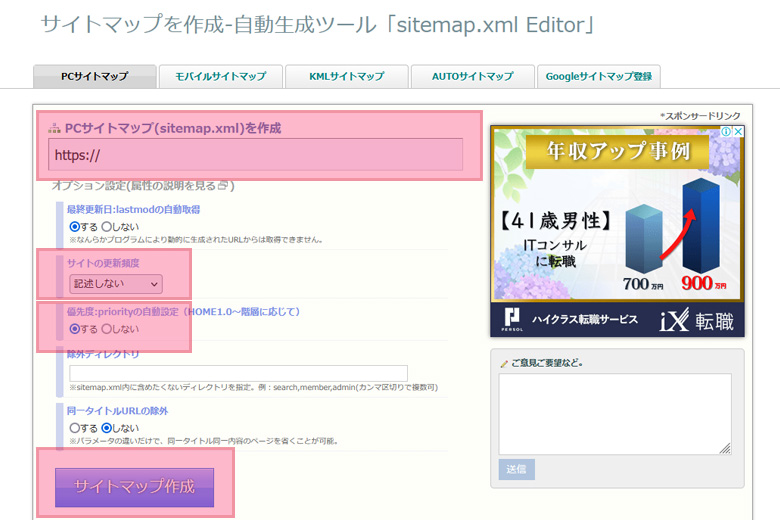
2.自動ファイル生成で作成したファイルを保存
「サイトマップ作成」ボタンをクリックすると、Webサイト内のページを全て検出しファイルを作成します。
XMLサイトマップ(sitemap.xml)ファイルが完了したらブラウザからファイルを保存します。
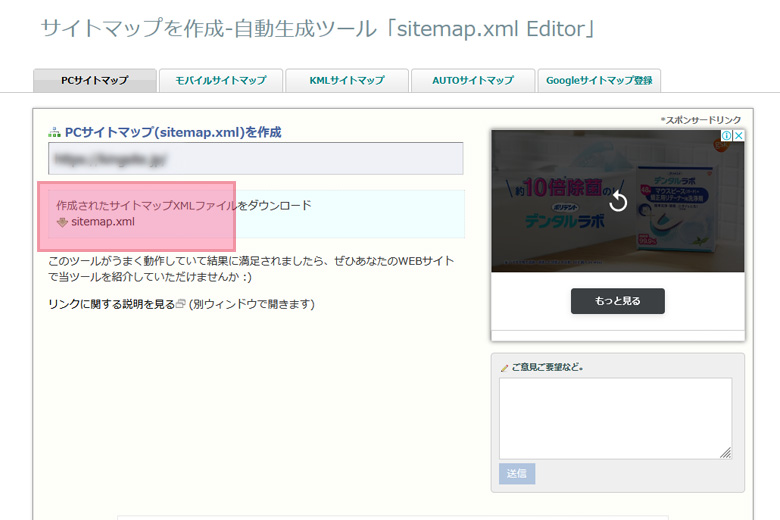
XMLサイトマップ(sitemap.xml)の配置場所
作成したXMLサイトマップ(sitemap.xml)ファイルや自動生成ツールで作成したXMLサイトマップ(sitemap.xml)ファイルは、基本的にはドメイン直下に配置します。FTPツール等でサーバーにアップロードして配置します。
XMLサイトマップ(sitemap.xml)ファイルは、ドメイン直下でなくても配置はできますがその場合、「locタグ」は配置した以下の階層しか指定できないので基本的にはトップページ直下に配置しましょう。
(例)https://kingsite.jp/sitemap.xml
Googleインデックス登録
サーバーにアップロードしたXMLサイトマップ(sitemap.xml)は、Google Search Console(Googleサーチコンソール)で登録を行うことでクローラーの巡回速度を上げ検索結果への反映を速めることができます。
Google Search Console(Googleサーチコンソール)で、XMLサイトマップ(sitemap.xml)を送信するとおおよそ1日から1週間前後でクローラーが巡回します。
1.Google Search Console(Googleサーチコンソール)にログイン
Google Search Console(Googleサーチコンソール)にログインし、「サイトマップ」メニューをクリックします。
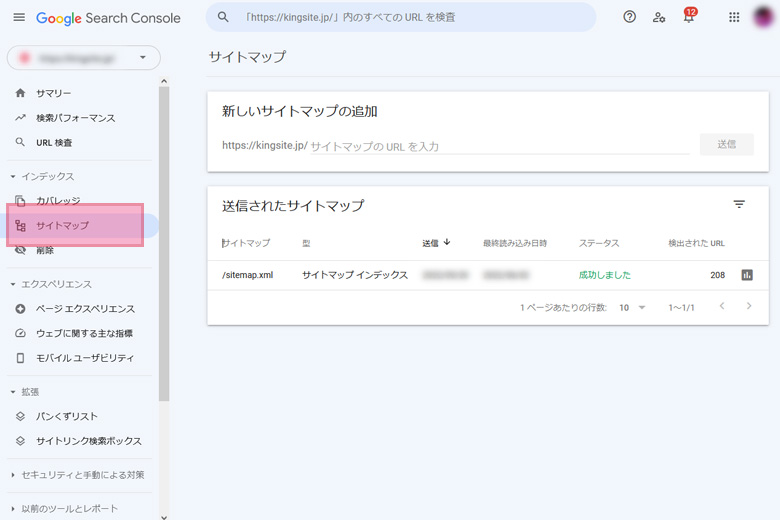
Google Search Console(サーチコンソール)
2.GoogleにXMLサイトマップ(sitemap.xml)を送信
「サイトマップ」メニュー画面を開いたら「新しいサイトマップの追加」項目にXMLサイトマップ(sitemap.xml)を配置しているURLを記述し、「送信」ボタンをクリックします。
(例)https://kingsite.jp/sitemap.xml
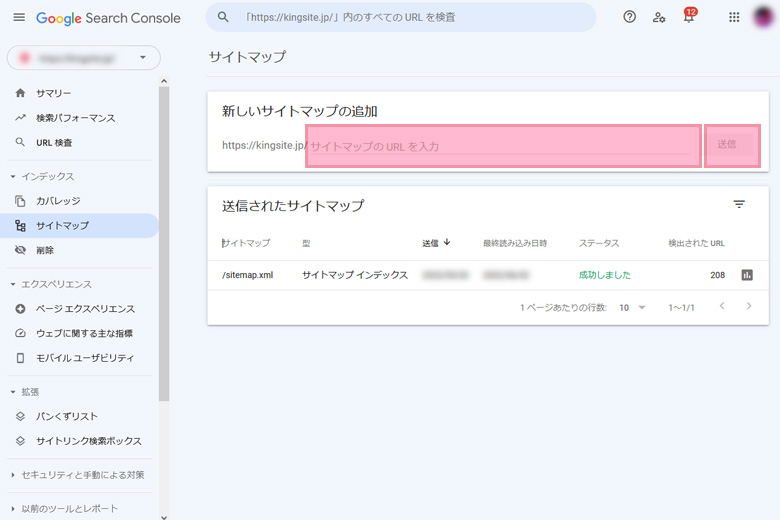
3.XMLサイトマップ(sitemap.xml)送信結果を確認
XMLサイトマップ(sitemap.xml)の送信し、Googleに認識されるとステータスに「成功しました」の文字が表示されれば登録完了です。
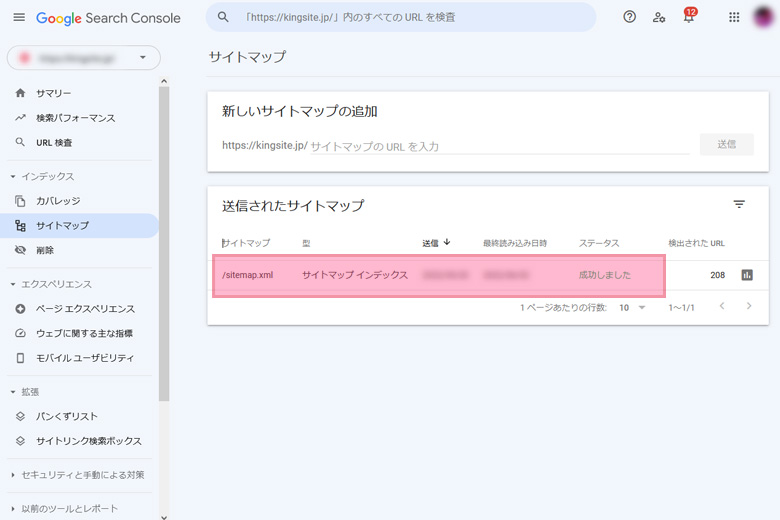
Google Search Console(サーチコンソール)13種類の分析データと導入・設定方法
まとめ
ホームページを開設したら、検索エンジン対応やアクセス対策は必要です。サイトマップ登録などの施策は最低限行いましょう。
Google Search Console(Googleサーチコンソール)は、Webページの評価や状況を確認できるGoogleが無料で提供しているサービスです。Googleの評価や検索エンジンからのクローリング状況を把握することも重要です。 Google Search Console(Googleサーチコンソール)を利用してWebサイトの状況を常時確認しましょう。